Cómo transmitir iPhone a Firestick
Publicado: 2022-03-17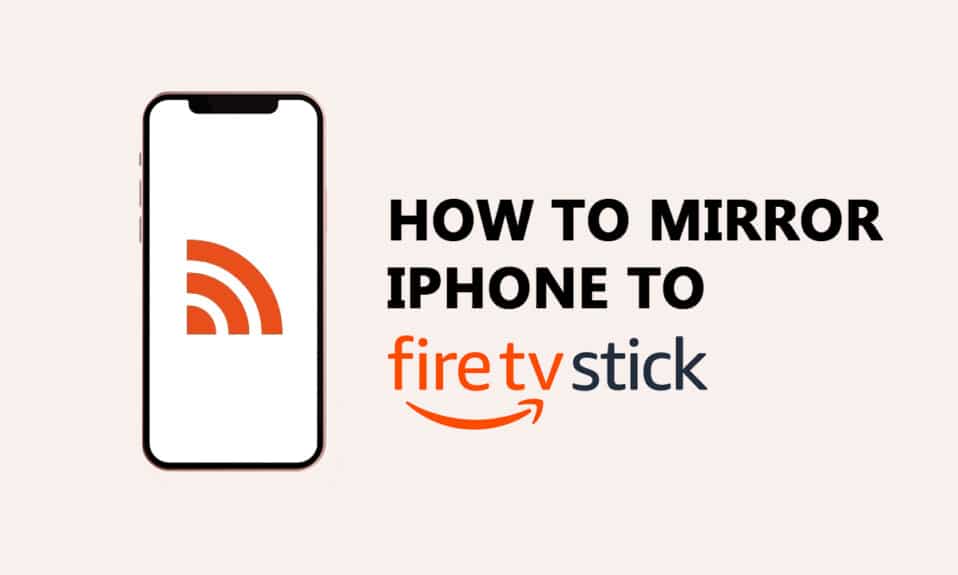
A la gente le encanta ver películas y jugar en una pantalla grande. Puede transmitir fácilmente un dispositivo Android o una PC con Windows 10 u 11 con su función de transmisión incorporada, mientras que cualquier dispositivo iOS requiere una herramienta de terceros. Si posee un iPhone y Amazon Fire TV Stick y no sabe cómo duplicar iPhone a Firestick, este artículo lo ayudará a transmitir a Firestick desde iPhone.
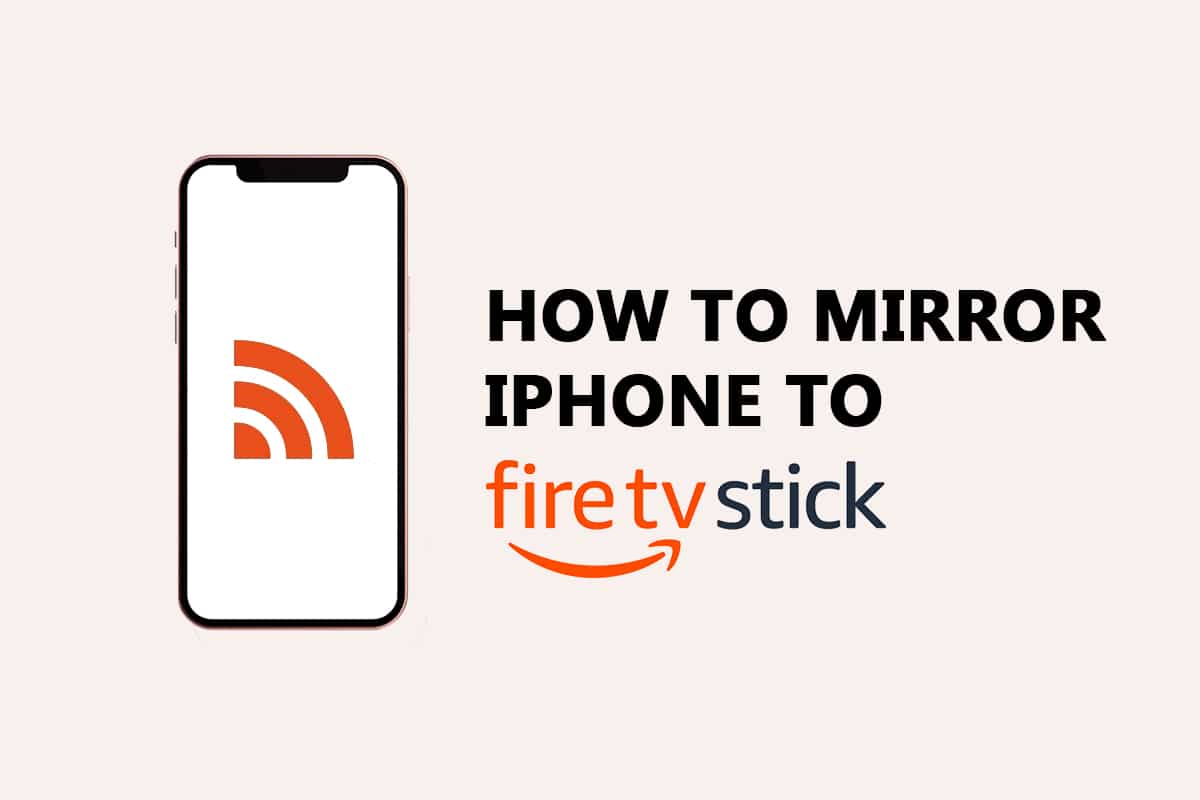
Contenido
- Cómo transmitir iPhone a Firestick
- Cosas a verificar antes de enviar iPhone a Firestick
- Pasos para transmitir iPhone a Firestick
- Lista de las mejores aplicaciones Screen Cast
- 1. Filtro de aire
- 2. iWebTV para
- 3. Video y TV Cast para Fire TV
- 4. AllConnect para Fire TV
- 5. Receptor de espejo AirPlay
- 6. Receptor de duplicación AirBeamTV
- 7. Reflector 2: receptor AirPlay
- 8. Receptor de aire
Cómo transmitir iPhone a Firestick
Amazon Firestick y Fire TV son excelentes dispositivos cuando se invierten y permanecen en el hogar durante mucho tiempo. Los siguientes son algunos casos de uso de Amazon Firestick.
- Puede ver programas de televisión y películas que ofrece Amazon. Además, puede descargar otras aplicaciones de transmisión para ver películas en la pantalla grande.
- También le permite controlar su hogar inteligente con la funcionalidad de Alexa.
- Aparte de estos, puedes disfrutar de algunos juegos en una pantalla grande. Puede organizar su lista de seguimiento por separado de sus hijos con las funciones más recientes creando un perfil personal.
Para reflejar el iPhone en Firestick, deberá descargar cualquier herramienta de terceros en su Firestick. No tienes que descargar la aplicación en tu dispositivo iOS.
Cosas a verificar antes de enviar iPhone a Firestick
A continuación se presentan algunos requisitos que debe verificar para transmitir a firestick desde iPhone.
- Su dispositivo iOS y Firestick deben estar conectados a la misma red Wi-Fi.
- La velocidad de la red debe ser buena para duplicar sin retrasos.
- Asegúrese de estar utilizando la última generación de Firestick para compatibilidad con otras herramientas de terceros.
- Los dispositivos iOS con iOS 9 y versiones superiores prefieren transmitir iPhone a Firestick.
- Su dispositivo iOS debe estar dentro del rango para emitir.
- La aplicación debe instalarse en Firestick y dispositivos iOS (algunas aplicaciones solo requieren descargarse en Firestick).
Después de verificar estos requisitos, siga los pasos a continuación para reflejar el iPhone en Amazon Firestick.
Pasos para transmitir iPhone a Firestick
Siga los pasos a continuación para enviar su iPhone a Amazon firestick.
1. Mantenga presionado el botón Inicio durante tres segundos en el control remoto de Amazon Firestick.

2. Seleccione Configuración > Aplicaciones como se muestra.
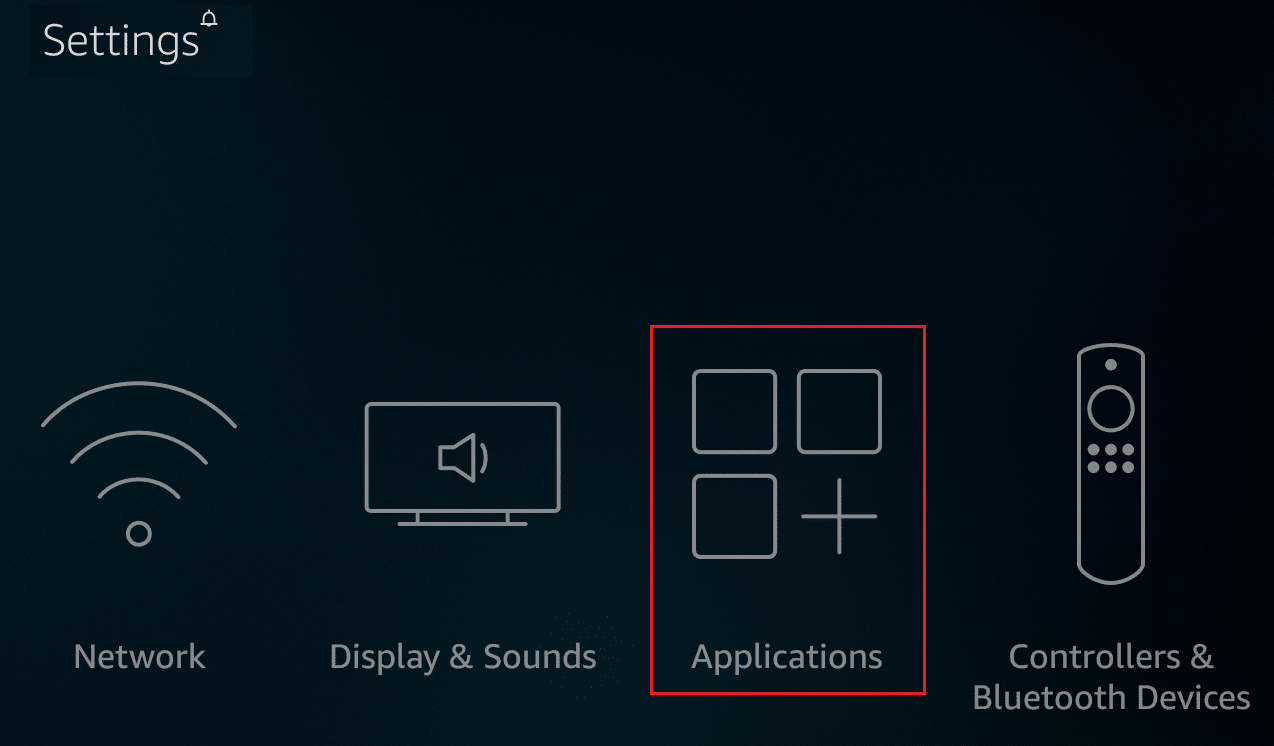
3. Haga clic en Appstore como se muestra resaltado.
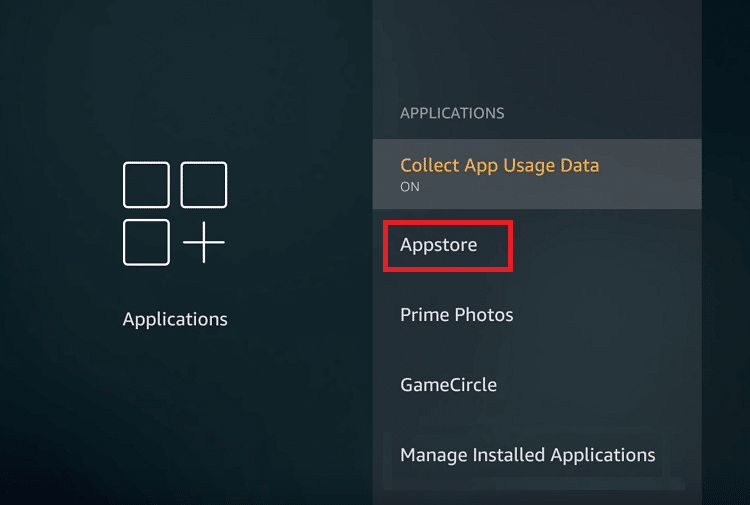
4. Pase el cursor sobre el ícono de búsqueda en su dispositivo Firestick.
5. Escriba cualquiera de las siguientes herramientas de terceros y descárguelas. Por ejemplo, descarguemos Airscreen .
6. Después de la instalación, haga clic en Abrir para abrir la aplicación.
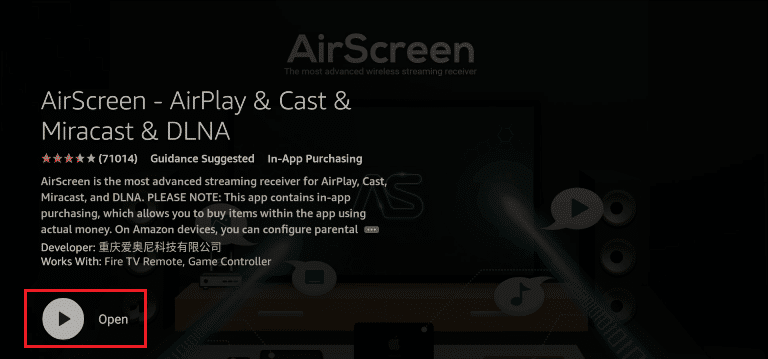
7. Seleccione Confirmar en la pantalla de bienvenida.
8. Escanee el código QR en la pantalla Comenzar con su dispositivo iOS.
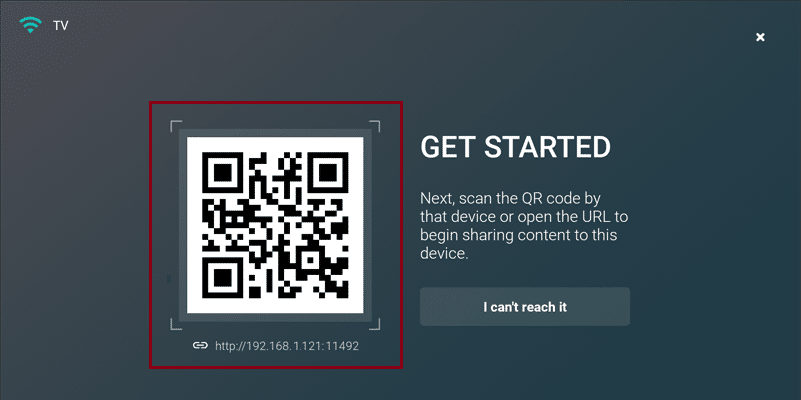
9. Toque la opción Pantalla completa en la pantalla ¿Qué tipo de contenido desea compartir ?
10. En su iPhone, abra el Centro de control desplazándose hacia abajo desde la parte superior derecha.
11. Toque el icono Duplicación de pantalla .
12. Ahora, toque el nombre del dispositivo Firestick. La pantalla de su dispositivo iOS ahora se proyectará en su Firestick.
Lea también: Cómo apagar Firestick
Lista de las mejores aplicaciones Screen Cast
La siguiente es la lista de aplicaciones que puede usar para transmitir iPhone a Firestick.
1. Pantalla de aire
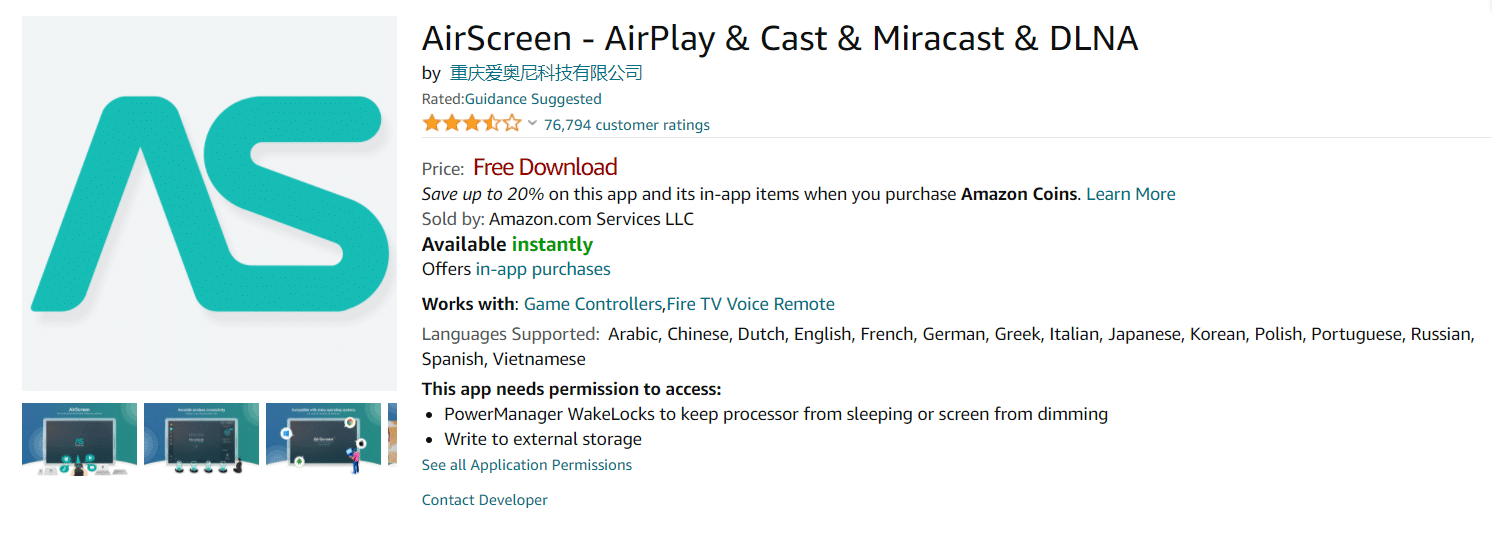
La aplicación Airscreen se desarrolló en 2018 y está disponible de forma gratuita. La aplicación requiere una versión de iOS 8.0 o superior.
- Esta aplicación admite la ejecución de aplicaciones en segundo plano, funciones personalizadas del dispositivo, resolución de ultra alta definición y los principales protocolos de transmisión inalámbrica, como Airplay, Cast, Miracast, DLNA y Chromecast.
- Airscreen también le permite reflejar una amplia gama de aplicaciones, grabar pantallas y proteger la privacidad.
- Esta aplicación está disponible en varios idiomas, como árabe, chino, holandés, inglés, francés, alemán, griego, italiano, japonés, coreano, polaco, portugués, ruso, español y vietnamita.
- La aplicación permite una función para compartir en familia con hasta seis miembros. Esta aplicación incluye compras dentro de la aplicación.
2. iWebTV para
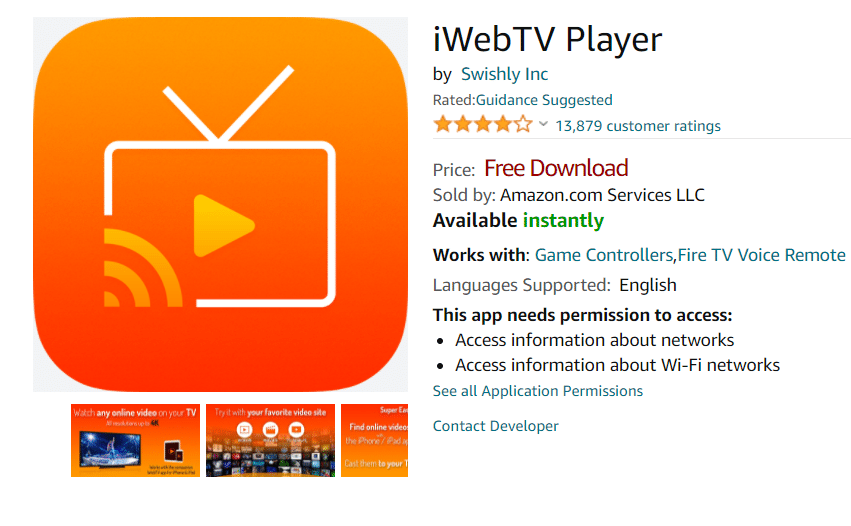
La aplicación iWebTV fue desarrollada por Swishly Inc en 2016 y está disponible de forma gratuita. La aplicación requiere una versión de iOS 12.0 o superior. Para usar esta aplicación, también debe descargarla en un dispositivo iOS. Esta aplicación permite una función para compartir en familia con hasta seis miembros. Esta aplicación incluye varias compras dentro de la aplicación, como
- iWebTV PRO por $6.99
- Saltar anuncios por $ 3.99
- Modo escritorio por $3.99
- Vista previa de resolución completa por $ 3.99
- Eliminar banner por $ 5.99, HD Auto-Select por $ 3.99
- Transmisión de proxy para Chromecast por $ 9.99 y $ 0.99
- Suscripción PRO por $0.99
- Quitar suscripción de banner por $0.49
Lea también: ¿Qué es la política de verificación de antecedentes de Amazon?

3. Video y TV Cast para Fire TV
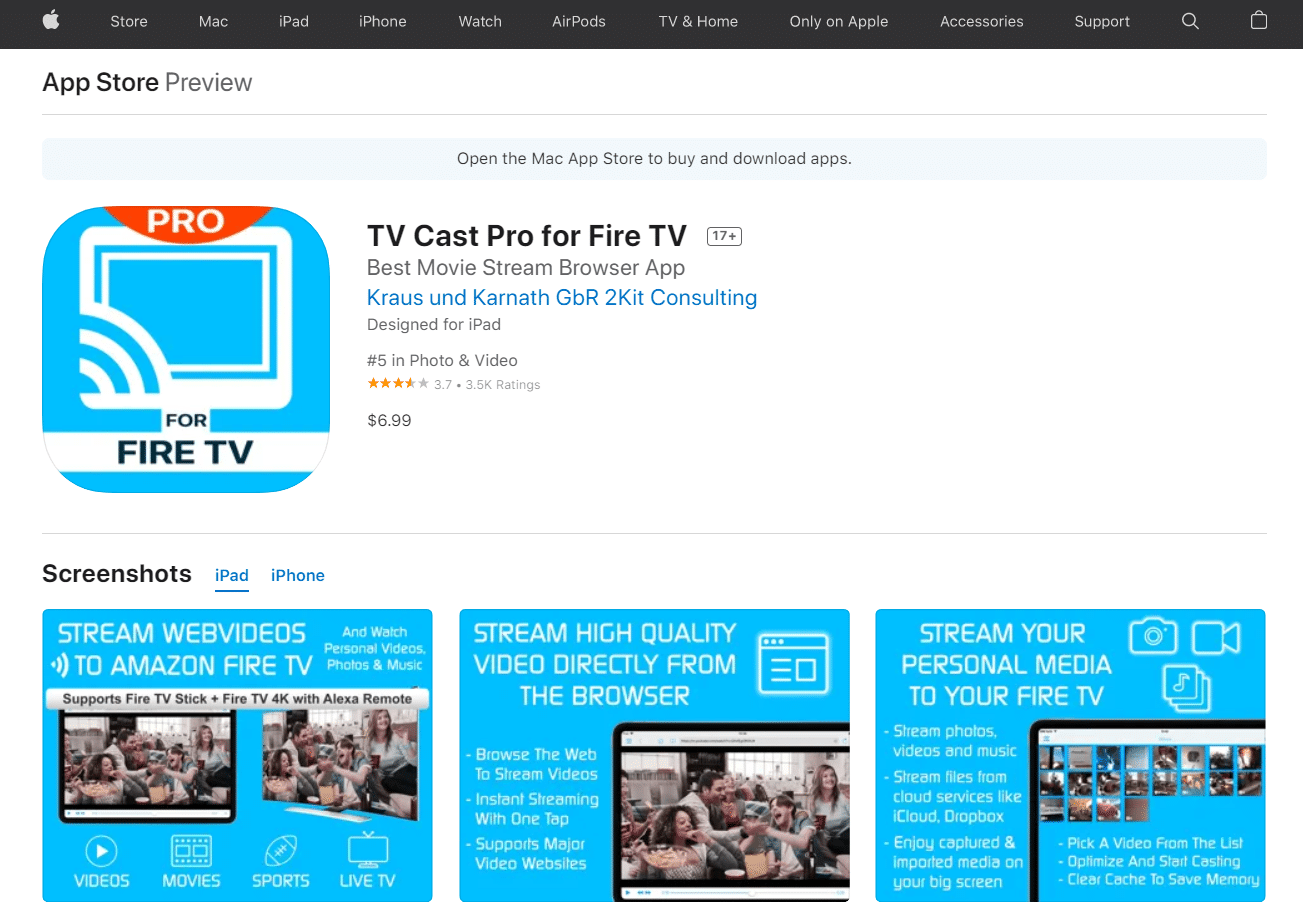
La aplicación Video & TV Cast for Fire TV fue desarrollada por 2kit consulting y está disponible de forma gratuita. Para usar esta aplicación, también debe descargarla en un dispositivo iOS.
- La aplicación permite una función para compartir en familia con hasta seis miembros.
- Esta aplicación es compatible con todos los televisores Fire (Stick, Player, Cube, TV) y la mayoría de los dispositivos Kindle Fire.
- Puede comprar una versión premium que cuesta $ 6.99 y desbloquear funciones como bloqueador de anuncios, marcadores, habilitar el modo de escritorio, personalizar la página de inicio y avanzar o rebobinar videos mientras navega. La versión premium es una compra única dentro de la aplicación.
4. AllConnect para Fire TV
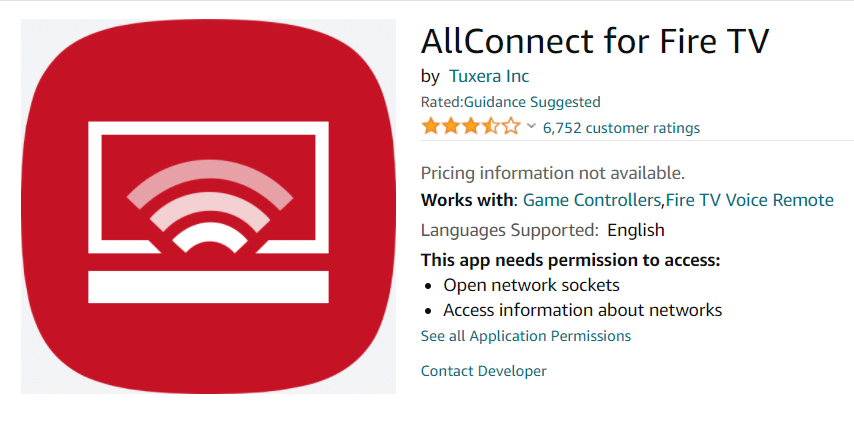
La aplicación AllConnect for Fire TV fue desarrollada por Tuxera Inc en 2014 y está disponible de forma gratuita. Para usar esta aplicación para transmitir iPhone a Firestick, también debe descargarla en un dispositivo iOS.
- La aplicación permite una función para compartir en familia con hasta seis miembros.
- Puede reflejar los contenidos de YouTube, Facebook, Vimeo, TED y algunos otros. Esta aplicación es compatible con todos los formatos de archivo, incluidos FLAC y mp3.
- Esta aplicación tiene varias funciones, como reproducir videos en segundo plano y navegar, transmitir videos HD de YouTube, navegar más fácilmente, personalizar temas y muchos otros.
- Esta aplicación también admite la transmisión de medios almacenados en servidores de medios como Plex, Twonky Server, PS3 Media Server, Windows Media Center, LaCie NAS, XBMC, Netgear ReadyMedia y muchos más.
Lea también: Cómo encontrar la lista de deseos de Amazon de alguien
5. Receptor de espejo AirPlay
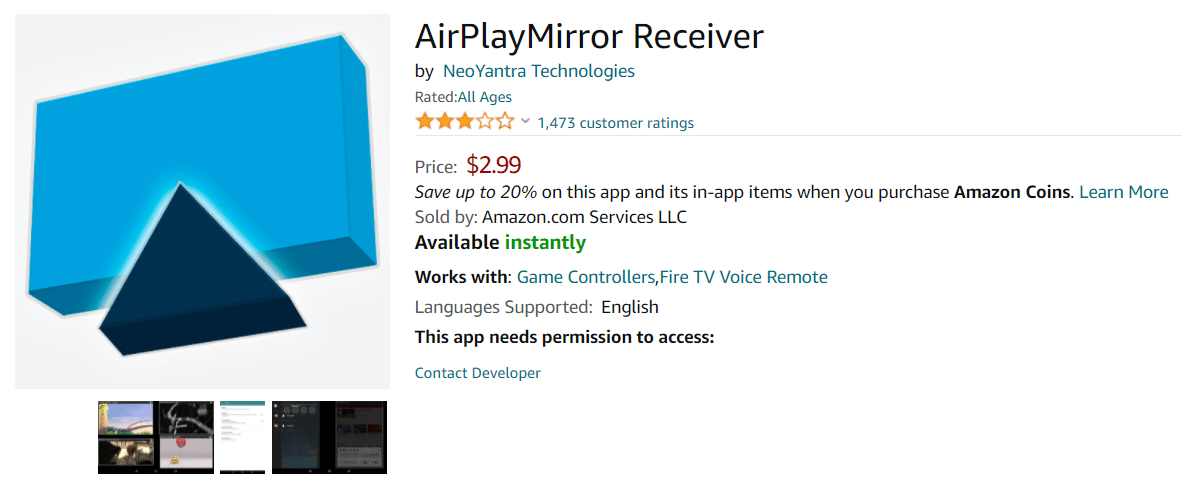
La aplicación AirPlayMirror Receiver fue desarrollada por NeoYantra Technologies en el año 2017 y está disponible por un costo de $2.99.
- También puede usar una versión de prueba de 15 minutos para comprender y probar las funcionalidades de la aplicación.
- También necesita descargar la aplicación en un dispositivo iOS.
- La aplicación requiere una versión de iOS 7.1 o superior. Puede duplicar hasta 4 dispositivos iOS simultáneamente.
- La aplicación también cuenta con un código de acceso para restringir a los usuarios no autorizados. También puede cambiar el tamaño o mover la ventana de transmisión.
- Esta aplicación no admitirá la reproducción de contenido pago desde el dispositivo Airplay, que está protegido por DRM. Además, esta aplicación tiene capacidades limitadas para Live TV.
6. Receptor de duplicación AirBeamTV
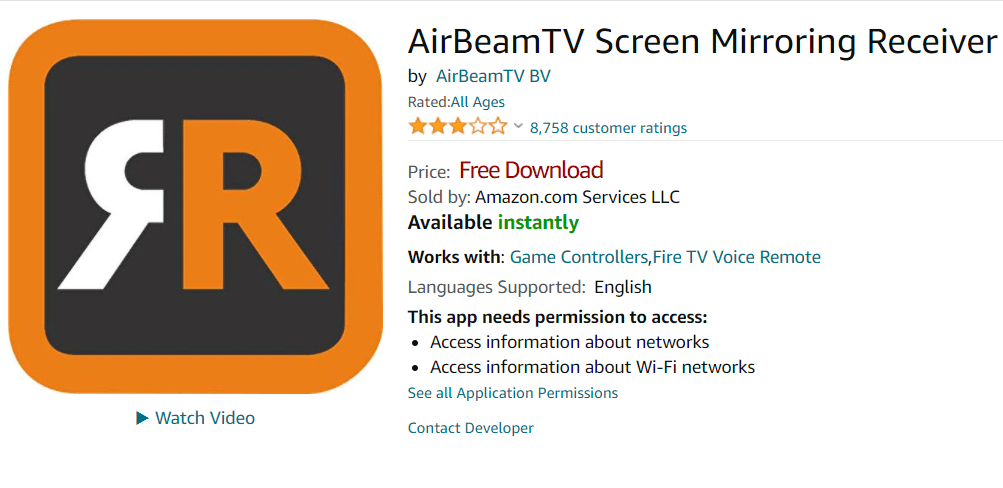
La aplicación AirBeamTV Mirroring Receiver fue desarrollada por AirBeamTV BV en 2017 y está disponible de forma gratuita. Para usar esta aplicación para transmitir iPhone a Firestick, también debe descargarla en un dispositivo iOS. La aplicación es compatible con dispositivos iOS con la versión 13.0 o superior.
- Esta aplicación está disponible en aproximadamente 10 idiomas, incluidos inglés, holandés, francés, alemán, italiano, portugués, ruso, chino simplificado, español y chino tradicional. Se promociona como una alternativa a Chromecast.
- Esta aplicación incluye compras dentro de la aplicación, como un plan mensual con todas las funciones por $4.99, un plan anual con todas las funciones por $14.99 y Paga solo una y usa todas las funciones por $33.99.
- La aplicación permite una función para compartir en familia con hasta seis miembros.
- Estas características profesionales incluyen agregar audio al screencast, actualizaciones gratuitas de por vida y una resolución de pantalla más alta de 720p y 1080p.
- Esta aplicación no es adecuada para transmitir juegos, ya que habrá un retraso de unos segundos. Netflix, Disney y AppleTV+ no se pueden duplicar con esta aplicación.
7. Reflector 2: receptor AirPlay
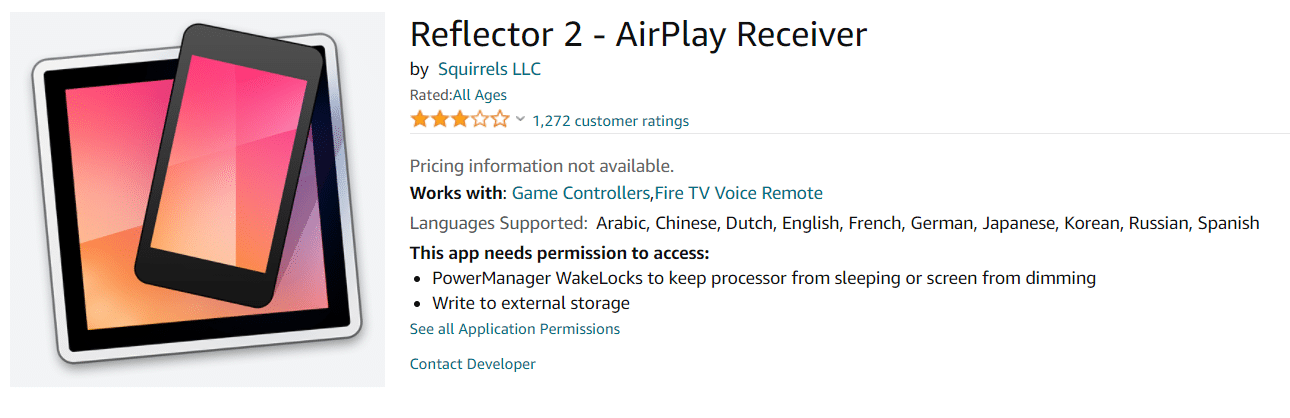
La aplicación Reflector 2–AirPlay Receiver fue desarrollada por Squirrels LLC en 2014 y está disponible por $6.99. También puede descargar la aplicación en un dispositivo iOS usando el mismo enlace en Firestick.
- Esta aplicación está disponible en varios idiomas, como árabe, chino, holandés, inglés, francés, alemán, japonés, coreano, ruso y español.
- Esta aplicación es compatible con dispositivos iOS con versión 8 o superior. Esta aplicación le permite duplicar varios dispositivos, protegerlos con un código PIN para evitar usuarios no autorizados y también duplicar pantallas de computadora.
- La calidad del video es alta, lo que vale la pena.
Lea también: Arreglar la tableta Amazon Fire no se enciende
8. Receptor de aire
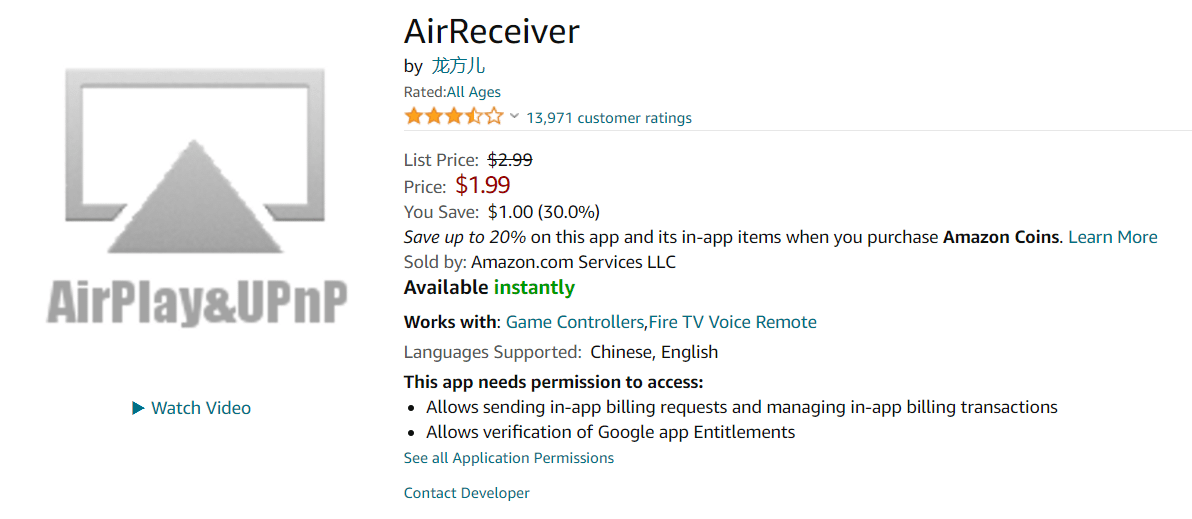
La aplicación AirReceiver se desarrolló en 2014 y está disponible por un costo de $2.99. La aplicación admite la ejecución de Google Screen Cast en segundo plano y carga automáticamente subtítulos externos, como archivos .ass, .ssa y .srt, puede extraer contenido multimedia directamente del servidor NAS, sincronizar audio con otros dispositivos AirExpress/AppleTV y algunos otros.
Preguntas frecuentes (FAQ)
Q1. ¿Podemos conectarnos a Amazon Firestick usando un punto de acceso móvil?
Respuesta Sí , puede conectar un punto de acceso móvil en su Amazon Firestick. Vaya a Configuración de red y luego a la opción Red en Firestick. Seleccione el nombre del dispositivo e ingrese la contraseña para conectarse.
Recomendado:
- Cómo desenfocar el fondo en los equipos de Microsoft
- Cómo transmitir a Firestick desde una PC con Windows
- Las 8 mejores aplicaciones para duplicar Fire TV
- Cómo acelerar Firestick
Esperamos que este artículo lo haya guiado sobre cómo transmitir iPhone a Firestick . Háganos saber cuál de las aplicaciones mencionadas anteriormente le ha ayudado más. Deje sus consultas y sugerencias en la sección de comentarios a continuación, si corresponde.
